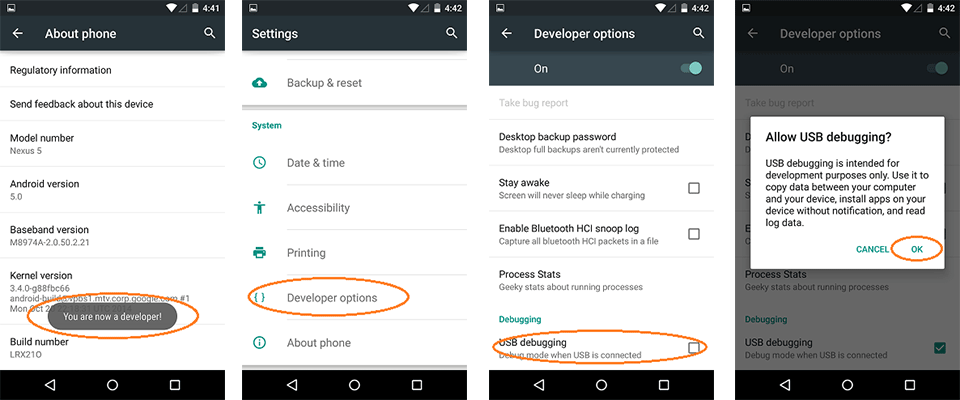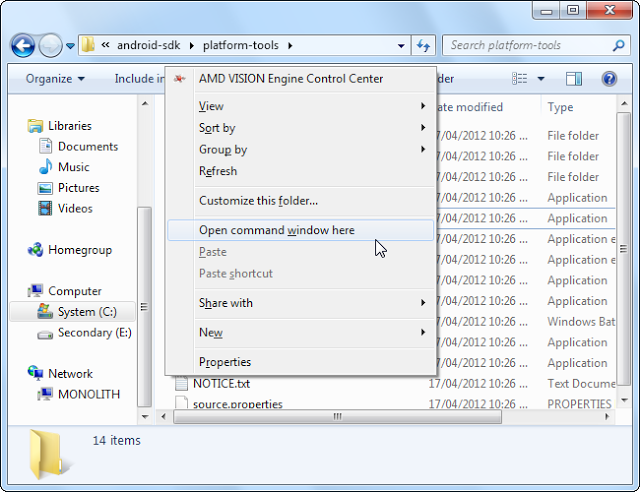كيف تقوم بتنصيب تطبيقاتك علي ذاكرة microSD الخارجية الخاصة بك مباشرة
ألكثير منا يملك بطاقة تخزين خارجية إضافية في هاتفه الذكي اليوم أو ما يطلق عليها ذاكرة microSD والتي توفر لنا المساحة التخزينية الإضافية التي تحتاجها هواتفنا الذكية لتخزين البيانات عليها والتي عادة ما تكون بيانات صوتية ومرئية وغيرها من البيانات التي نخزنها علي هواتفنا، والكثير منا أيضاً يلجأ لحلول التخزين الخارجية هذه لكي يدع المساحة الداخلية لتخزين التطبيقات عليها، ولكن في النهاية نواجه المشكلة ذاتها عند تثبيت الكثير من التطبيقات علي هواتفنا الذكية وهي أن مساحة التخزين الداخلية لا تكفي، فكيف إذاً يمكننا التخلص من هذه المشكلة بدون الحاجة إلي تفريخ ذاكرة التخزين الداخلية للهاتف أو شراء هاتف أخر جديد بمساحة تخزينية أعلي؟. يسعدني ان أقول لك عزيزي القارئ أن هناك أكثر من حل لهذه المشكلة موجود بالفعل مع أنظمة تشغيل Android الجديدة والذي يسمي (Adoptable Storage) والذي سيمكنك من إستخدام ذاكرة التخزين الخارجية كذاكرة أساسية، يمكنك معرفة ذلك من موضوعينا من هنا أو من هنا….
ماذا إن كنت لا أريد إستخدام Adoptable Storage أو أنني لا أملك بطاقة خارجية ذات سرعة كبيرة ؟
بالتأكيد قد يتسائل البعض عن هذه النقطة بالتحديد وهي ماذا أفعل في حال لم أكن أريد تحويل الذاكرة الخارجية إلي ذاكرة داخلية لأسباب ما أو أنني لا أستوفي إحدي الشروط مثلاً كسرعة الذاكرة الكبيرة، حسنتاً هذه ليست نهاية المطاف بكل تأكيد فهناك طرق أخري للتحايل علي هذه المشكلة الجديدة التي واجهتنا وهو في الحقيقة ما يميز نظام تشغيل Android وهو أنه سهل التعامل معه ودائماً ما نجد الحلول السهلة والبسيطة للمشاكل التي تواجهنا....حسناً دعونا إذاً لا نضيع المزيد من الوقت...
ما الذي ستحتاجه لإتمام هذه العملية ؟
قبل البدء في شرح طريقة عمل هذه الخدعة ستحتاج إلي بعض الأشياء البسيطة والتي في الأغلب متوفرة عندك بالتأكيد..
- جهاز حاسب يعمل بنظام تشغيل Windows أو Mac
- جهاز أندرويد :D
- كيبل USB
أولاً ستحتاج إلي تنصيب مكتبة SDK من جوجل والتي تسمح لك بإستخدام الأوامر من خلال سطر الأوامر من خلال اداة (Android Debug Bridge) أو ADB tools، يمكنك ذلك عن طريق الدخول إلي الإعدادات ومن ثم قم بتفعيل USB Debugging من هاتفك والتي ستجدها داخل إعدادات التطبيقات أو من نافذة (حول الهاتف) أو About Phone كما هو موضح بالصورة..
ثانياً قم بتنصيب مكتبة Oracle’s Java JDK وذلك يجعل الأن بحوزتك مكتبة Google Android SDK و Oracle’s Java JDK، قم بفتح الأولي من خلال حاسوبك، بعد ذلك قم بتوصيل هاتفك والذي سوف يتم تعريفه من قبل الحاسب وتنزيل التعريفات اللازمة له في حالة لم تكن بالفعل تم تنصيبها في وقت سابق (أو قم بعمل ذلك يدوياً)…
ثالثاً قم بتنصيب أداة ADB وذلك عن طريق تنزيل أدوات Android SDK Platform-Tools كما هو موضح في الصورة في الأعلي، وإضغط بعدها علي Install 1 Package وسوف يقوم جهازك بتنزيل هذه المجموعة من الأدوات والتي من ضمنها أداة ADBB…
رابعاً قم بالدخول علي الملف الخاص بأداة android-sdkplatform-tools علي حاسبك الشخصي والذي سيكون موجوداً في هذا المسار C:Program Files (x86)Androidandroid-sdkplatform-tools بعد ذلك قم بالضغط علي أي مكان فارغ في الملف (الفولدر) بمفتاح الغأرة الأيمن ومعه مفتاح Shift وقم بعد ذلك بإختيار Open command window heree (في حالة إستخدامك Mac قم بالضغط بزر الفأرة الأيمن علي ملف platform-tools ومن ثم ستختار New Terminal At Folder)…
هنا هناك حالتين إذا كنت تستخدم نظام Windows قم بإتباع الخطوات التالية وإن كنت تستخدم Mac فلا حاجة لك للخطوة الخامسة والسادسة
خامساً قم بإدخال الأمر التالي في نافذة سطر الأوامر adb devices للتأكد من أن هاتف موصل ومتعرف عليه من خلال الحاسب، ولكن قبل الضغط علي زر Enter قد تحتاج إلي النظر إلي شاشة هاتفك فقد يطلب منك الهاتف الموافقة علي عمل USB Debugging، إضغط Enter، الأن نحن نريد معرفة ماهو عنوان تنصيب التطبيقات علي هاتفك سواء كان بطاقة microSD الخاصة بك أو الهاتف نفسه أو كلاهما معاً وذلك عن طريق إدخال الأمر adb shell pm getInstallLocation وإضغط Enterr..
ستظهر لك أحد القيم الموجودة هذه إما (0) والتي تعني أن كل التطبيقات يتم تحديد مكان تنصيبها تلقائياً، أو (1) في حالة كانت كل التطبيقات يتم تنصيبها علي الهاتف والذاكرة الداخلية، أو (2) في حالة كانت التطبيقات يتم تنصيبها في الذاكرة الخارجية مباشرة...في الأغلب ستجد الرقم (0)...
سادساً بعد ذلك ستحتاج إلي إدخال أمر adb shell pm setInstallLocation 2 وهو الذي سيقوم بتحويل تنصيب التطبيقات إلي ذاكرتك الخارجية، في حالة تم الأمر بدون مشاكل يمكنك إعادة كتابة الأمر الموجود في الخطوة السابقة للتأكد من أن المكان الذي يتم تنصيب التطبيقات به أصبح (2) أي الذاكرة الخارجية، بعد ذلك قم بفصل هاتفك وأعد تشغيله...
في حالة إستخدامك نظام Mac قم بإدخال الأوامر التالية
1 ./adb devices
2 ./adb shell pm set-install-location 2
3 ./adb shell pm get-install-location
إلي هنا نكون قد إنتهينا ولكن يجب الإنتباه إلي بعض الأمور
هكذا ينتهي الأمر وأصبح الأن بإمكانك تنصيب التطبيقات بشكل قياسي في ذاكرتك الخارجية، في حالة أردت إعادة الوضع كما كان قم بإعادة الخطوات السابقة حتي الخطوة الخامسة وقم بإدخال الأمر adb shell pm setInstallLocation 0 في الخطوة السادسة بدلاً من الأمر المذكور في تلك الخطوة...
في حالة إستخدامك أحد هواتف فئة Galaxy قد لا تعمل هذه الخدعة معك بشكل سليم وفي هذه الحالة ستحتاج إلي عمل Root لهاتفك لتعمل معك هذه الطريقة.